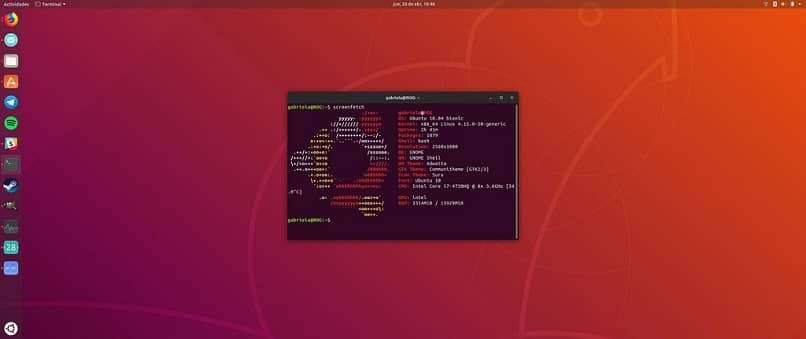
Jos olet yksi niistä, jotka haluavat käyttöjärjestelmän tarjoamia suojaus- ja nopeusominaisuuksia Ubuntu, Tässä artikkelissa näytämme, kuinka voit lisätä uuden asiakirjavaihtoehdon Ubuntu -valikkoon.
Uusimmat Ubuntun päivitykset, nimittäin 17.10 ja 18.04, ne eivät sisällä toimintoa ottaa käyttöön uusi tekstiasiakirja hiiren kontekstivalikossa, eli tyypillinen hiiren kakkospainike.
Tässä tilaisuudessa opetamme sinulle, kuinka pelastaa tämä käytännön vaihtoehto käyttöjärjestelmässäsi yksinkertaisella ja mutkattomalla tavalla.
Useimmille Ubuntun käyttäjille tämä ei ole kovin miellyttävä yllätys, kun he ovat yrittäneet ottaa käyttöön uuden tekstitiedoston valinnan Ubuntun versioissa 17.10 ja 18.04 käyttämällä Nautilus. Valitsemalla tavallisen hiiren kakkospainikkeen, oh yllätys! He huomaavat, että tämä vaihtoehto on poistettu käytöstä.
Aivan kuten Windws -käyttöjärjestelmässä on Microsoft -ohjelmia, Ubuntussa on FreeOffice -toimistopaketti, jonka avulla voit luoda asiakirjoja.
Asiakirjat aina käsillä
Kun kirjoitat hakemistosi kotiosioon, saat kansion nimeltä Mallit. Useimmissa tapauksissa tämä kansio jää huomaamatta käyttäjiltä, eli sitä käytetään harvoin.
Tässä tapauksessa näytämme sinulle, miten näitä malleja käytetään. Täältä opit lisäämään uuden asiakirjavaihtoehdon Ubuntu -valikkoon.
Mallit on hakemisto, jota nimensä mukaisesti käytetään isännöimään malleja. Tässä kansiossa olevat asiakirjat ovat käytettävissä kansiossa kontekstivalikko.
Tämä tarkoittaa, että voit esimerkiksi ottaa käyttöön raporttiasiakirjojen arkiston kyseiseen kansioon ilman, että kirjoitat ahkerasti raportteja.
Tämä osoittaa, että jos painamme oikeaa painiketta Missä tahansa muussa kansiossa arvostamme vaihtoehtoa Luo raportti -valikossa.
Jos valitsemme päinvastoin kontekstivalikkoon jo tallennetun vaihtoehdon, näyteraportti arkistoidaan kyseiseen paikkaan.
Tällä tavalla voit ottaa näyteraportin käsilläsi silloin, kun sitä vaaditaan, mikä voidaan helposti muokata ja muokata, jolloin käyttäjän säästämä aika on erittäin tärkeää.
Kuinka lisätä uusi asiakirjavaihtoehto Ubuntu -valikkoon?
Tässä näytämme sinulle kaksi yksinkertaista ja käytännöllistä tapaa lisätä tämä Uusi asiakirja -toiminto hiiren pikavalikkoon molemmissa Ubuntun versioissa: 17.10 ja 18.04. Se auttaa myös sinua tietämään, minkä version Ubuntu -järjestelmästä olet asentanut.
Ensinnäkin se on hyvin yksinkertainen menettely. Päätelaite otetaan käyttöön toiminnolla ”Ctrl + Alt + T.”Ja seuraava komento kirjoitetaan: ”Kosketa / Mallit / Asiakirja Tyhjä”
Tämän komennon avulla voit luoda tyhjän kansion nimeltä ”Tyhjä asiakirja”. Tämä asiakirja luodaan Templates -arkistoon siten, että henkilö käyttää sitä silloin, kun hän sitä vaatii.
Tästä hetkestä lähtien, kun napsautat hiiren kakkospainikkeella hiiren asiakirjavalikkoa tiedostohakemistossa, näet vaihtoehdon Uusi asiakirja. Näin voit ottaa tyhjän asiakirjan käyttöön.
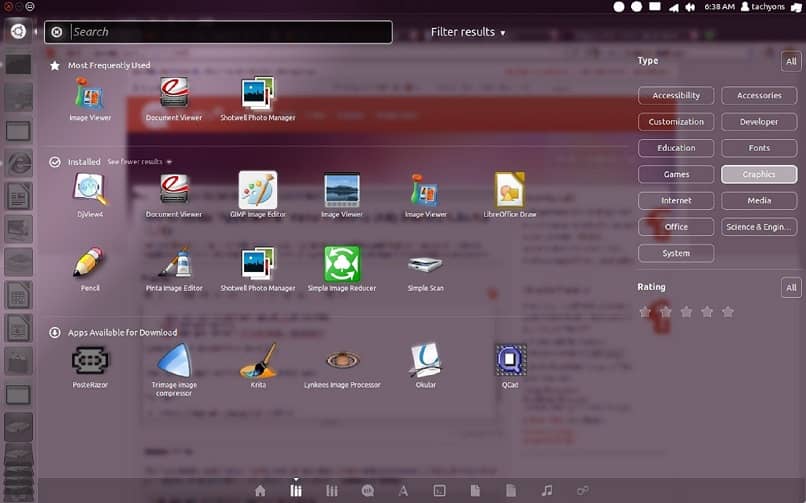
Graafinen ympäristö
Toinen vaihtoehto, kuinka lisätä uusi asiakirja -vaihtoehto Ubuntu -valikkoon, jos et pidä tai ole ystävällinen komentojen ja päätelaitteen kanssa, älä vaikeuta elämääsi. Vaihtoehtoisesti voit ottaa mallin käyttöön graafisessa ympäristössä käytännöllisellä tavalla. Tässä tapauksessa käytetään tekstieditoria, joka vetoaa eniten käyttäjään.
Ei tarvitse kirjoittaa mitään. Kaikki mitä se vaatii on Tallenna tyhjä tiedostokansio Mallit -rekisteriin. Voit kastaa sen haluamallasi nimellä. Kun se on otettu käyttöön, näet sen Mallit -hakemistossa.
Uuden asiakirjavaihtoehdon lisääminen Ubuntu -valikkoon on tämän käyttöjärjestelmän faneille erittäin helppoa, ja pystyimme varmistamaan tämän tässä artikkelissa. Emme ymmärrä, miksi Nautilus päätti poistaa tämän vaihtoehdon hiiren kontekstivalikosta, koska se on erittäin hyödyllinen työkalu.
Aivan kuten voit lisätä uusia asiakirjoja ja vaihtoehtoja päävalikkoosi, toinen tapa muokata tai konfiguroida työpöytäsi mieleiseksesi lisää mukavuutta on muuttaa kansioiden tai kansioiden väriä.